傻瓜式修改Linux配置
2.将内存部分设置为至少2GB,如果电脑配置较好,就4GB
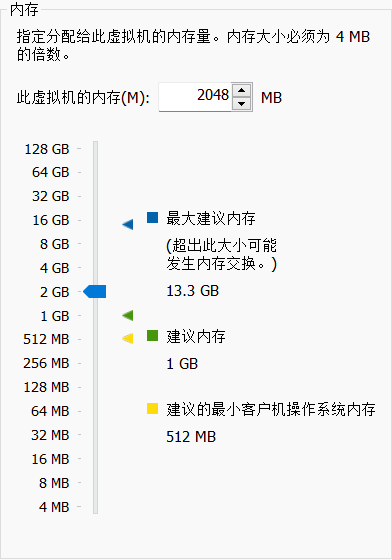
3.处理器数量设为2,内核数量设为2
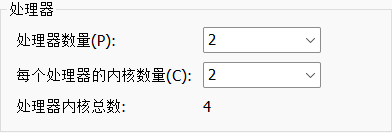
4.USB控制器里面将勾选取消
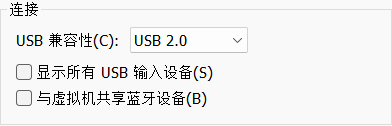
5.将打印机移除
以上设置完之后,就可以打开虚拟机了(用root身份登录)
右键点击虚拟机桌面,点击启动终端选项,输入ifconfig 回车,然后就可以看到自己的网络信息,如下:(记住自己的inet,netmask和broadcast,下一步要用)
填充地址(上面的inet,将最后三位数改为100)、子网掩码(上面的netmask,不用做修改)、网关(inet后三位改为2,然后填充上去)、DNS(同网关)
设置完之后点击应用
关闭网络然后再连接

再打开终端
再次查询网络信息,输入ifconfig 然后回车 就可以看到信息变成了自己改变后的样子
基本配置就修改完成,随后需要安装xshell进行后续配置,推荐安装xshell5
连接Xshell
Xshell安装完成后连接虚拟机,如下:
新建一个会话,并将名称、主机修改

然后点击用户身份验证
输入用户名root和密码,然后点击确定

然后再点击确定,点击接受并保存
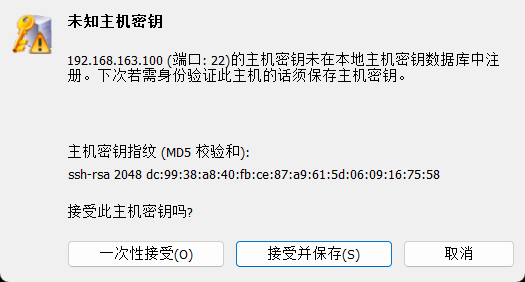
Xshell就连接成功了
然后打开虚拟机,此时你的虚拟机可能因为待机蓝屏了,点击屏幕然后回车就好了,打开终端,输入以下代码:systemctl set-default multi-user.target 然后回车,在输入reboot 回车 就重启了
随后你的虚拟机页面就会变成这样,输入你的用户root和密码,密码输入时是看不到的,输入完直接回车就好,然后你就登录成功了
关闭防火墙及网络配置
打开xshell,在xshell页面输入:
cd /etc/sysconfig/network-scripts/
ls
vim ifcfg-ens33
接下来我们要修改上面的一些元素
点击键盘上的**‘i’**进入插入模式,开始修改
将BOOTPROTO后面的none修改成static,还有PREFIX=24整个修改成NETMASK=255.255.255.0,如图:

修改完之后,按“esc”键,就是退出插入模式,然后输入:wq
然后回车
然后输入
systemctl stop NetworkManager
systemctl disable NetworkManager #关闭NetworkManager服务
systemctl enable network #启动network服务
以上就是所有的网络修改部分
systemctl restart network #修改完之后重启
systemctl stop firewalld
systemctl disable firewalld #关闭防火墙
就是所有的网络修改部分
systemctl restart network #修改完之后重启
systemctl stop firewalld
systemctl disable firewalld #关闭防火墙
关闭完防火墙之后,所有配置修改就完成了,恭喜你,入门了!!







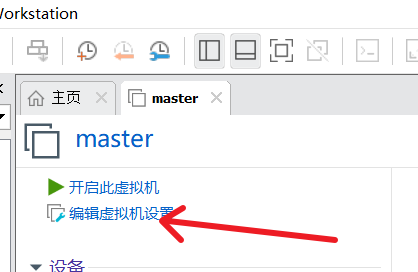
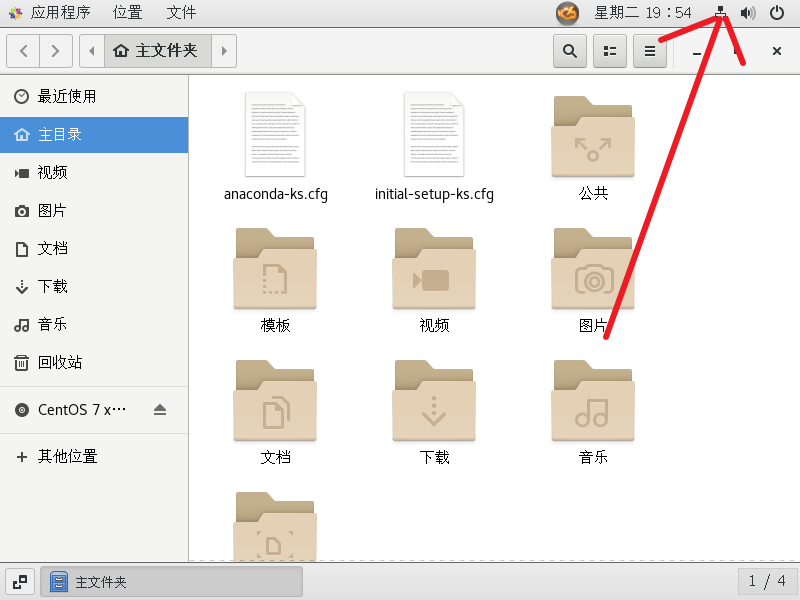
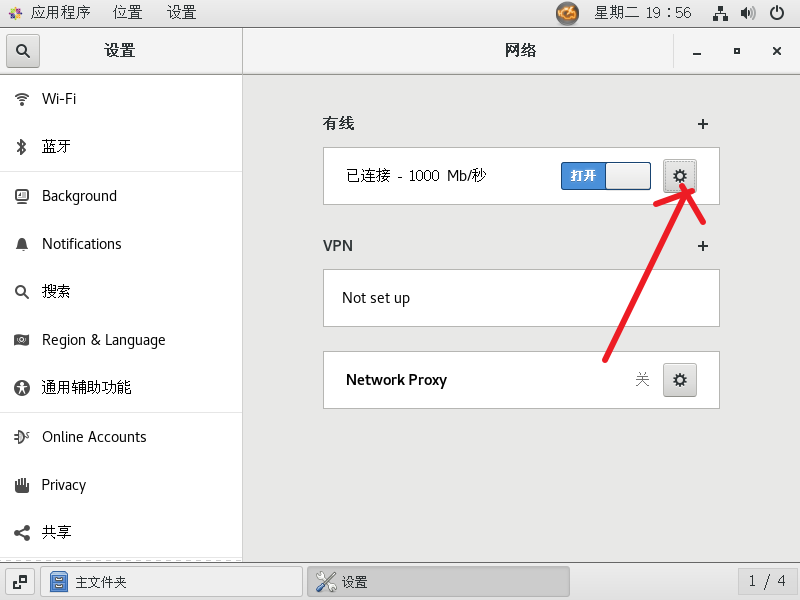
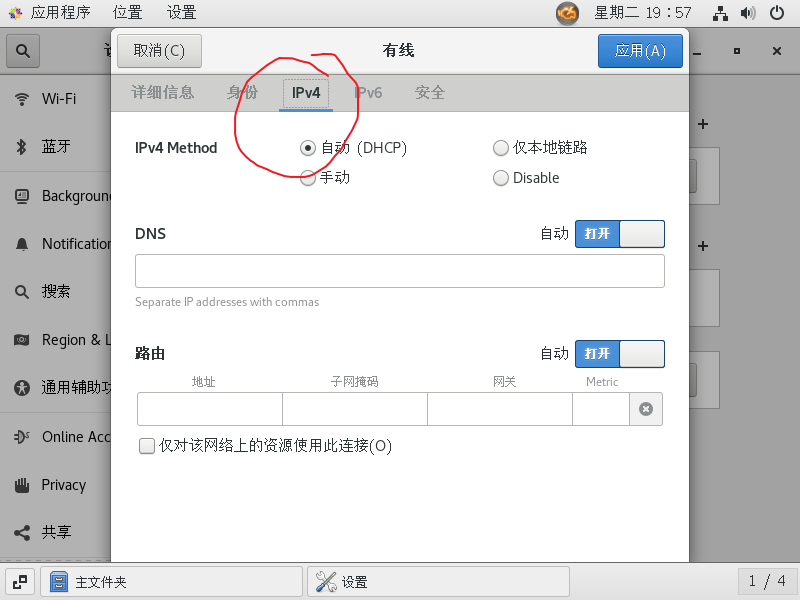

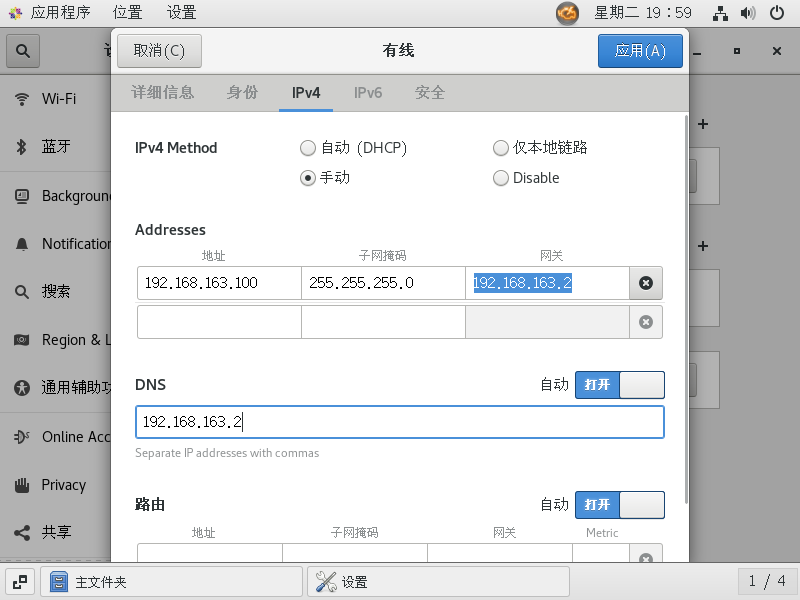
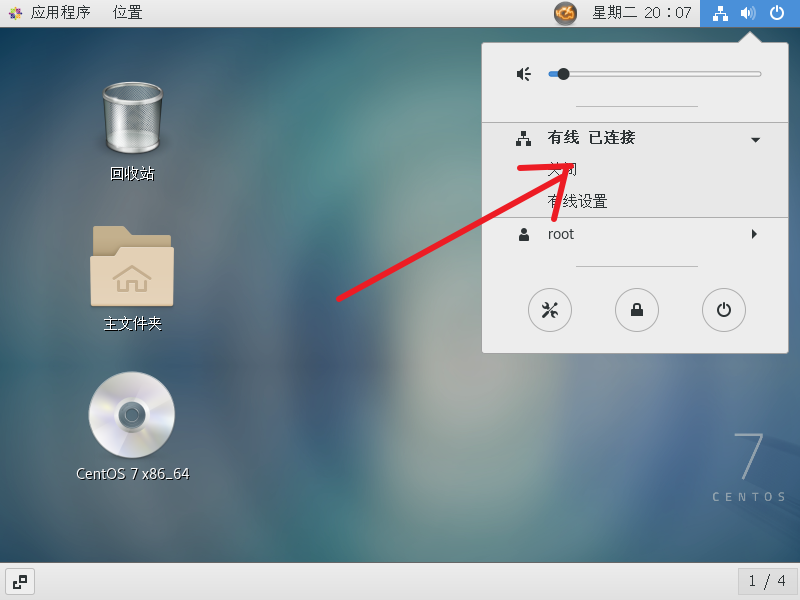
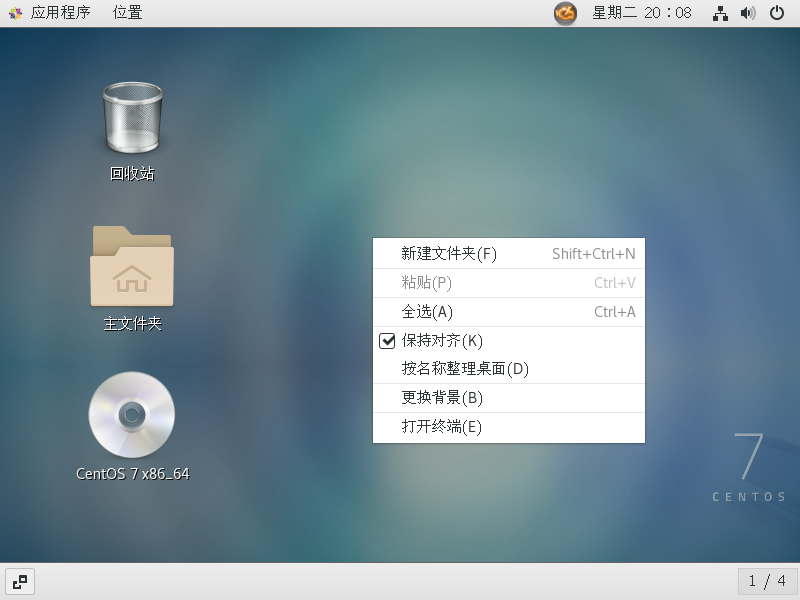
















 1421
1421











 被折叠的 条评论
为什么被折叠?
被折叠的 条评论
为什么被折叠?








